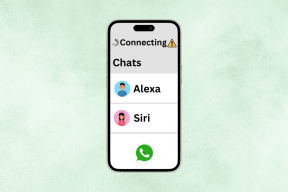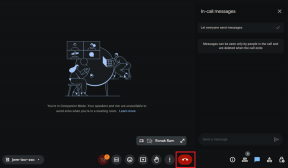Τρόπος χρήσης πολλαπλών παραθύρων σε τηλέφωνα Samsung Galaxy
Miscellanea / / November 29, 2021
Με την κυκλοφορία του Galaxy Note το 2011, η Samsung πρωτοστάτησε στην τάση της μεγάλης οθόνης στον κόσμο των smartphone. Με την πάροδο του χρόνου, η εταιρεία εισήγαγε νέες δυνατότητες για να επωφεληθεί από κάθε αυξανόμενη οθόνη smartphone. Επιπλέον, η Samsung έχει εφαρμόσει πρόσθετα όπως λειτουργία με ένα χέρι και Multi Window για να σας επιτρέψουν να πλοηγηθείτε στο λειτουργικό σύστημα σαν ένας σπασίκλας που κάνει πολλές εργασίες.

Η κορεατική εταιρεία έχει πλέον στο χαρτοφυλάκιό της τις σειρές Fold και Flip. Επομένως, είναι σημαντικό από ποτέ να κατακτήσετε τη λειτουργία με το ένα χέρι και τα κόλπα πολλαπλών παραθύρων για να προβάλετε περισσότερες εφαρμογές ταυτόχρονα σε μια αναδιπλούμενη οθόνη. Όμως, αυτά τα κόλπα είναι επίσης διαθέσιμα για τα κανονικά smartphone Galaxy.
Η Google πήρε κάποιες ενδείξεις από το One UI για να βελτιώσει την πολλαπλή εκτέλεση εργασιών στο Android, αλλά η συνολική εφαρμογή παραμένει ανώτερη σε ένα τηλέφωνο Samsung. Δείτε πώς μπορείτε να χρησιμοποιήσετε το Multi Window σε όλα τα τηλέφωνα Samsung Galaxy με One UI.
Επίσης στο Guiding Tech
Τι είναι το Multi Window στα τηλέφωνα Samsung Galaxy
Όπως υποδηλώνει το όνομα, τα Multi Windows σάς επιτρέπουν να ανοίγετε πολλά παράθυρα εφαρμογών στην κύρια οθόνη σας. Μπορείτε να ελαχιστοποιήσετε αυτά τα παράθυρα εφαρμογών, να τα μεταφέρετε σε άλλες εφαρμογές και με ένα μόνο πάτημα, είναι έτοιμα να σας εξυπηρετήσουν με περιεχόμενο.
Είναι ένα χρήσιμο πρόσθετο, ειδικά σε μια οθόνη με υψηλότερη αναλογία διαστάσεων. Ωστόσο, η Samsung δεν σταμάτησε εδώ. Μπορείτε να δημιουργήσετε ένα ζεύγος εφαρμογών στο Πάνελ άκρων με ζεύγη εφαρμογών και εκκινήστε δύο εφαρμογές σε split-view με ένα μόνο πάτημα.
Όσοι χρησιμοποιούν συσκευή Galaxy Note με S-pen θα το βρουν πιο χρήσιμο λόγω της ακρίβειας του S-pen και μιας τεράστιας οθόνης για να μετακινούνται στα παράθυρα εφαρμογών.
Πώς να ενεργοποιήσετε πολλά παράθυρα για μια εφαρμογή
Η Samsung έχει ενσωματώσει τη λειτουργία Multi Window στο μενού πολλαπλών εργασιών. Σε αντίθεση με τη λειτουργία με το ένα χέρι, δεν υπάρχουν άβολες χειρονομίες για να ενεργοποιήσετε ή να απενεργοποιήσετε το Multi Window στα τηλέφωνά σας Galaxy. Δείτε πώς να το χρησιμοποιήσετε.
Βήμα 1: Ανοίξτε την εφαρμογή που θέλετε να χρησιμοποιήσετε ως πολλαπλά παράθυρα.
Βήμα 2: Σύρετε προς τα πάνω και κρατήστε πατημένο από κάτω και αποκαλύψτε το μενού πολλαπλών εργασιών.
Βήμα 3: Διατηρήστε την εφαρμογή εστιασμένη από το μενού πολλαπλών εργασιών και πατήστε στο εικονίδιο της εφαρμογής.


Βήμα 4: Πατήστε Άνοιγμα σε αναδυόμενη προβολή και θα δημιουργήσει ένα παράθυρο εφαρμογής για την επιλεγμένη εφαρμογή.

Μπορείτε να συνεχίσετε να χρησιμοποιείτε την εφαρμογή όπως πριν και να προβάλλετε και το άλλο περιεχόμενο στην οθόνη.
Επίσης στο Guiding Tech
Επιλογές πολλαπλών παραθύρων
Η δυνατότητα πολλαπλών παραθύρων δεν περιορίζεται στη δημιουργία μόνο αιωρούμενων παραθύρων εφαρμογών. Μπορείτε να τα ελαχιστοποιήσετε, να παίξετε με τη διαφάνεια, να το χρησιμοποιήσετε σε λειτουργία πλήρους οθόνης και ακόμη και να αλλάξετε το μέγεθος των παραθύρων της εφαρμογής σύμφωνα με τις προτιμήσεις σας. Ακολουθήστε τον σύντομο οδηγό μας παρακάτω για να εκτελέσετε αυτές τις ενέργειες.
Πώς να ελαχιστοποιήσετε τα πολλαπλά παράθυρα σε τηλέφωνα Samsung Galaxy
Μόλις δημιουργήσετε ένα παράθυρο εφαρμογής χρησιμοποιώντας τη λειτουργία Multi Window, θα παρατηρήσετε μια μικρή ένδειξη στην κορυφή. Πατήστε πάνω του και επιλέξτε το εικονίδιο με τα δύο βέλη όπως φαίνεται στο στιγμιότυπο οθόνης. Θα ελαχιστοποιήσει την εφαρμογή και θα την τοποθετήσει στην επάνω δεξιά γωνία. Μπορείτε να το πατήσετε παρατεταμένα και να τοποθετήσετε το εικονίδιο της εφαρμογής οπουδήποτε στην οθόνη.


Για να μεγιστοποιήσετε την εφαρμογή, πατήστε στο εικονίδιο της εφαρμογής και αναπτύξτε την προβολή.
Πώς να αλλάξετε τη διαφάνεια πολλών παραθύρων
Με τον αληθινό τρόπο της Samsung, το πρόσθετο Multi Window είναι πλούσιο σε δυνατότητες. Για παράδειγμα, μπορείτε να παίξετε με τη διαφάνεια της εφαρμογής όταν χρησιμοποιείται σε λειτουργία πολλαπλών παραθύρων.


Δημιουργήστε ένα παράθυρο εφαρμογής και πατήστε στη μικρή ένδειξη στο επάνω μέρος. Επιλέξτε το δεύτερο εικονίδιο διαφάνειας και χρησιμοποιήστε το ρυθμιστικό για να διατηρήσετε τη διαφάνεια στην επιθυμητή θέση. Από προεπιλογή, έχει οριστεί στο υψηλότερο επίπεδο. Ωστόσο, μπορείτε να το μειώσετε για να δημιουργήσετε ένα ημιδιαφανές αποτέλεσμα.
Πώς να αναπτύξετε πολλά παράθυρα σε εφαρμογή πλήρους οθόνης
Οποιαδήποτε στιγμή, μπορείτε να αφήσετε την προβολή πολλαπλών παραθύρων και να επεκτείνετε την εφαρμογή σε λειτουργία πλήρους οθόνης. Δείτε πώς να το κάνετε.
Όταν η εφαρμογή βρίσκεται σε λειτουργία πολλαπλών παραθύρων, πατήστε στην ένδειξη στο επάνω μέρος και επιλέξτε το εικονίδιο επέκτασης για να προβάλετε την εφαρμογή σε λειτουργία πλήρους οθόνης.


Χρησιμοποιήστε τα βήματα από την πρώτη μέθοδο και μπορείτε να μετατρέψετε ξανά την εφαρμογή σε πολλά παράθυρα.
Πώς να κλείσετε το αναδυόμενο παράθυρο προβολής
Όταν μια εφαρμογή είναι ανοιχτή στο Πολλαπλό Παράθυρο, μπορείτε να την ελαχιστοποιήσετε χρησιμοποιώντας το τέχνασμα που αναφέρθηκε παραπάνω. Από εκεί, απλά πρέπει να σύρετε και να αποθέσετε το εικονίδιο της εφαρμογής στο κάτω μέρος και να το κλείσετε.

Μπορώ να χρησιμοποιήσω περισσότερες από μία εφαρμογές στην προβολή πολλαπλών παραθύρων
Ναι μπορείς. Μπορείτε να προσθέσετε όσο το δυνατόν περισσότερες εφαρμογές στην προβολή πολλαπλών παραθύρων. Μόλις τα ελαχιστοποιήσετε, θα στοιβάζονται κάτω από ένα εικονίδιο εφαρμογής στην οθόνη. Μπορείτε να το πατήσετε και να επεκτείνετε τη λίστα.

Ενώ οι περισσότερες εφαρμογές υποστηρίζουν τη λειτουργία πολλαπλών παραθύρων, το πρόσθετο λείπει από εφαρμογές κοινωνικών μέσων όπως το Instagram και το Snapchat. Δεν θα δείτε το Άνοιγμα σε αναδυόμενη προβολή επιλογή όταν πατάτε στο εικονίδιο της εφαρμογής στο μενού πολλαπλών εργασιών.
Επίσης στο Guiding Tech
Κάντε πολλές εργασίες σαν επαγγελματίας στο τηλέφωνό σας Samsung
Άλλοι κατασκευαστές OEM προσπάθησαν να εφαρμόσουν το Samsung Multi Window στα Android skins τους. Αλλά μέχρι στιγμής, η Samsung έχει αναλάβει Ένα UI παραμένει η καλύτερη ανάμεσά τους. Απλώς μην στοιβάζετε πάρα πολλές εφαρμογές χρησιμοποιώντας τη λειτουργία πολλαπλών παραθύρων. Διαφορετικά, θα έχετε λιγότερη RAM για να παίξετε με άλλες εφαρμογές.
Όπως ήταν αναμενόμενο, η λειτουργία Multi Window λειτουργεί καλύτερα με κορυφαία τηλέφωνα Samsung με περισσότερη μνήμη RAM και ισχύ. Από την άλλη πλευρά, περιμένετε μια ελαφρά υποτονική απόδοση με τηλέφωνα Galaxy χαμηλής και μεσαίας κατηγορίας.
Επόμενο: Το Digital Wellbeing είναι ένα άλλο προσεγμένο πρόσθετο στα τηλέφωνα Samsung Galaxy. Διαβάστε την παρακάτω ανάρτηση για να μάθετε πώς να τη χρησιμοποιείτε στο τηλέφωνό σας Galaxy με One UI.